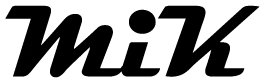Twój Apple AirTag nie działa lub nie łączy się z Twoim iPhone’m?
1. Upewnij się, że uwierzytelnianie dwupoziomowe jest włączone.
1. Wybierz Ustawienia > [Twoje imię i nazwisko] > Hasło i ochrona.
2. Dotknij opcję Włącz uwierzytelnianie dwupoziomowe.
3. Dotknij opcję Dalej.
4. Wpisz numer telefonu, na który chcesz otrzymywać kody weryfikacyjne umożliwiające logowanie się do konta. Możesz zdecydować, czy chcesz otrzymywać takie kody w wiadomościach tekstowych czy przez automatyczne połączenia telefoniczne.
5. Dotknij opcję Dalej.
Wprowadź kod weryfikacyjny, aby potwierdzić numer telefonu i włączyć uwierzytelnianie dwupoziomowe.
2. Upewnij się, że nie korzystasz z zarządzanego konta Apple ID.
Apple podkreśla, że jeśli twoje urządzenie iPhone / iPadOS korzysta z zarządzanego konta Apple ID, nie
możesz skonfigurować lokalizatora AirTag. Szkoły, uczelnie, lub firmy mogą tworzyć zarządzane konta w celu synchronizacji danych.
3. Upewnij się, że funkcja „Znajdź mój” jest włączona.
Aplikacja Znajdź mój jest dostępna jako pełnoprawna aplikacja, jednak w ustawieniach ogólnych urządzenia znajduje się przełącznik dotyczący jej aktywności.
Przejdź do Ustawienia > [Twoje imię i nazwisko] > Znajdź mój > Znajdź mój iPhone i włącz tę opcję.
4. Włącz / Wyłącz Bluetooth, Wi-Fi, i sieć komórkową.
Jeśli twój AirTag nadal nie chce działać w prawidłowy sposób wybierz Ustawienia i kolejno wyłącz Bluetooth, Wi-Fi i sieć komórkową. Po wyłączeniu wyżej wymienionych funkcji uruchom ponownie urządzenie.
Ponowne uruchamianie iPhone X, 11 lub 12:
1. Naciśnij dowolny przycisk głośności oraz przycisk boczny i przytrzymaj je, aż pojawi się suwak wyłączania.
2. Przeciągnij suwak i poczekaj 30 sekund, aż urządzenie się wyłączy.
3. Aby ponownie włączyć urządzenie, naciśnij przycisk boczny (z prawej strony telefonu iPhone) i przytrzymaj go, aż pojawi się logo Apple.

Ponowne uruchamianie iPhone SE 2020, 8, 7 lub 6:
1. Naciśnij i przytrzymaj przycisk boczny, aż pojawi się suwak wyłączania.
2. Przeciągnij suwak i poczekaj 30 sekund, aż urządzenie się wyłączy.
3. Aby ponownie włączyć urządzenie, naciśnij przycisk boczny i przytrzymaj go, aż pojawi się logo Apple.
Po ponownym uruchomieniu systemu wybierz Ustawienia i włącz Bluetooth, Wi-Fi i sieć komórkową ponownie.
5. Wyłącz / Włącz usługi lokalizacji.
Usługi lokalizacji muszą być włączone by AirTag działał precyzyjnie.
Nawet jeśli usługi lokalizacji są włączone, włączenie i ponowne wyłączenie może rozwiązać problem. Przejdź do Ustawienia > Prywatność > Usługi lokalizacji, żeby je wyłączyć. Następnie uruchom ponownie urządzenie i włącz usługi lokalizacji ponownie, zanim spróbujesz sparować lokalizator.
6. Funkcja Znajdowanie dokładne nie działa?
Wybierz Ustawienia > Prywatność > Usługi lokalizacji > Znajdź mój. Teraz wybierz „Podczas korzystania z aplikacji” włączając również przełącznik „Dokładna lokalizacja”.
7. Zresetuj ustawienia sieciowe.
Wybierz Ustawienia > Główne, przewiń w dół i dotknij „Resetuj„, następnie „Resetuj ustawienia sieci„. Po wprowadzeniu hasła urządzenia ponownie naciśnij „Resetuj ustawienia sieci”
8. Zresetuj AirTag do ustawień fabrycznych.
Aby zresetować AirTag, musisz usunąć go z aplikacji Znajdź mój. Wybierz AirTag przechodząć do zakładki Przedmioty. Przesuń palcem w górę i naciśnij Usuń przedmiot. Potwierdź jeszcze raz naciskając Usuń. Po usunięciu jeszcze raz podłącz urządzenie do swojego iPhone’a lub iPad’a
9. Wymień baterię w swoim AirTag.
Wymiana baterii CR2032 może pomóc w problemach z połączeniem.

10. Sprawdź czy wersja twojego systemu jest aktualna.
Wybierz Ustawienia > Ogólne > Aktualizacja oprogramowania. Jeśli pojawiła się nowa wersja oprogramowania, pobierz ją i zainstaluj.